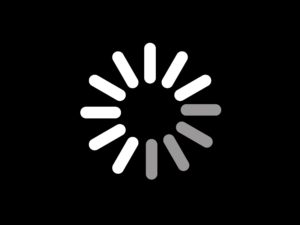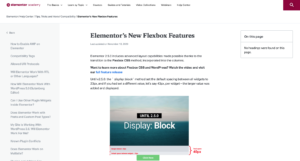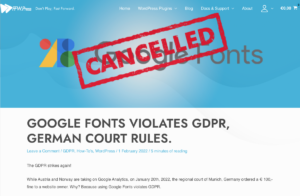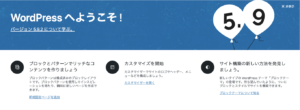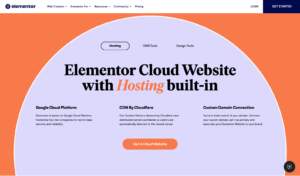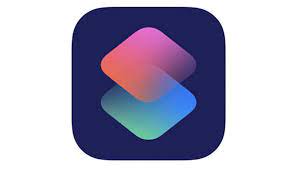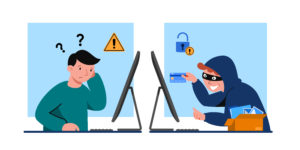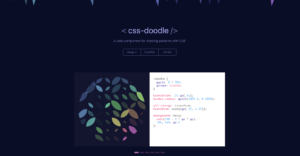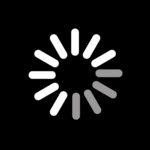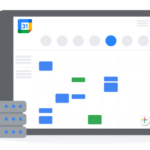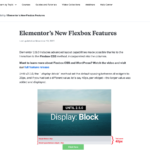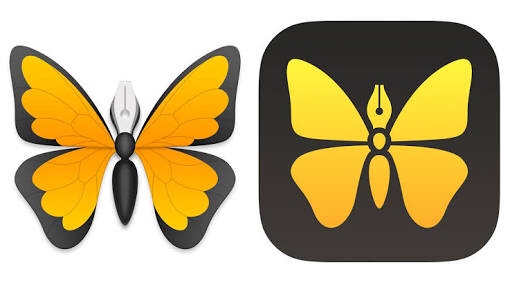
一気通貫で作業ができる
UlyssesはMac版とiPhone版があります。両方揃えておくiCloud経由でシンクロが可能。途中までiPhoneで入力しておいて自宅に戻ってからMacで清書をしてネットにアップするといった使い方ができます。
Markdownでのテキスト入力
UlyssesはMarkdown対応のテキストエディタなのでブログの本文を入力するのにHTMLタグを打つ必要がありません。Markdownは簡単ですから30分もすれば覚えると思いますが、文章を構造化するのにとても便利なツールです。SEO的にもきちんと構造化した文章作成が有効です。
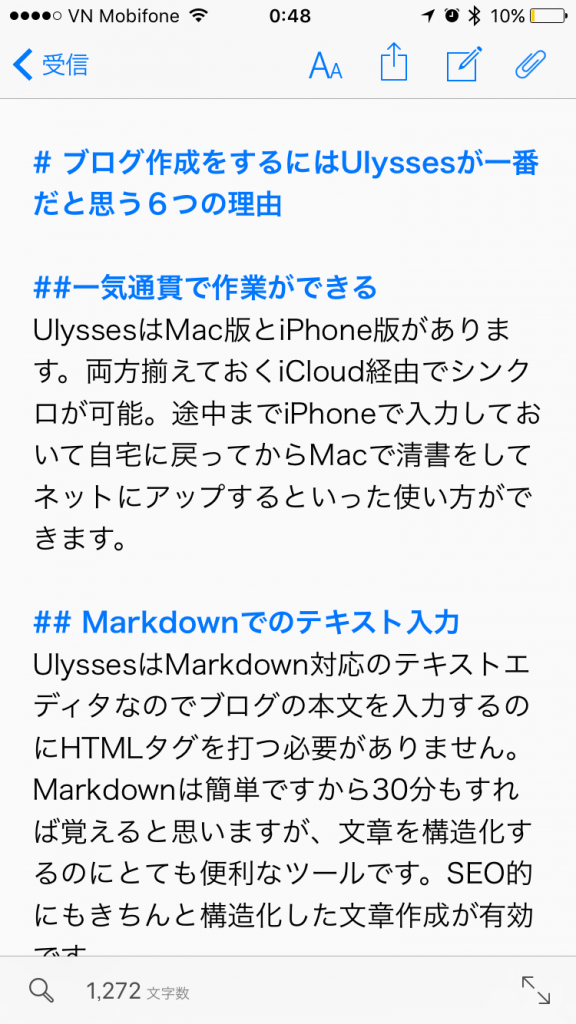
テキストベースなので入力が軽い
Ulyssesは多機能な割にテキストエディタと同じような軽さがあります。シンプルなテキストエディタに比べて起動速度が若干もたつく傾向がありますが、一旦起動してしまえばとてもスピーディーに入力ができます。
iPhoneでの共有環境
例えばiPhoneのSafari上で気になる記事があった時など、簡単にUlyssesに記事を持ってくることができます。ニュースの記事を引用して描く時など便利な機能です。
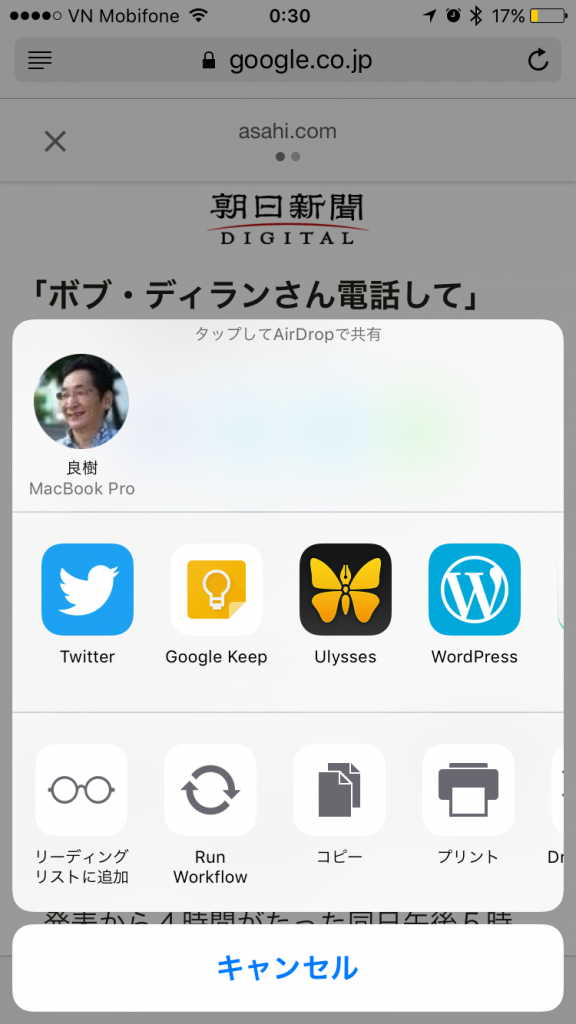
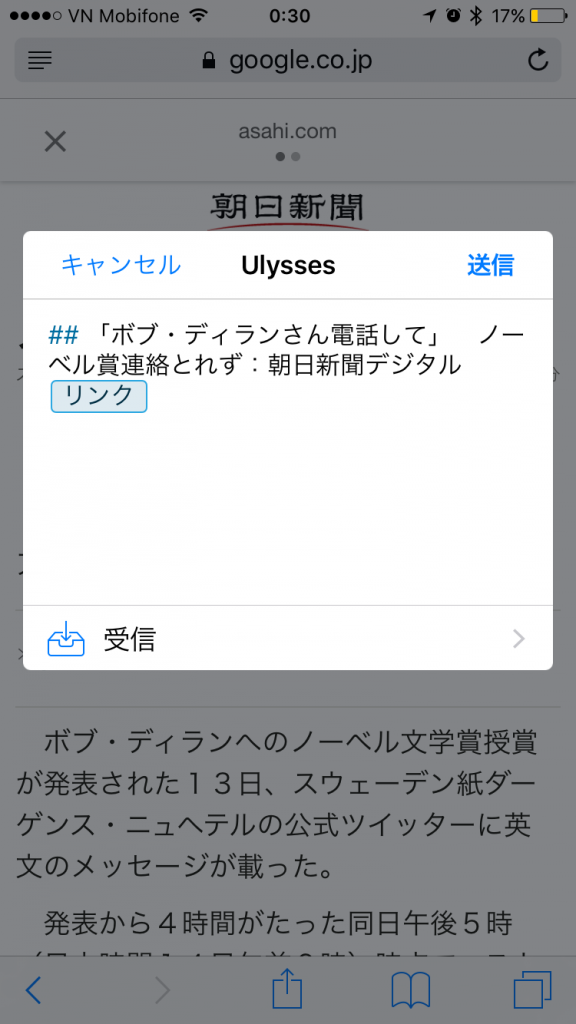
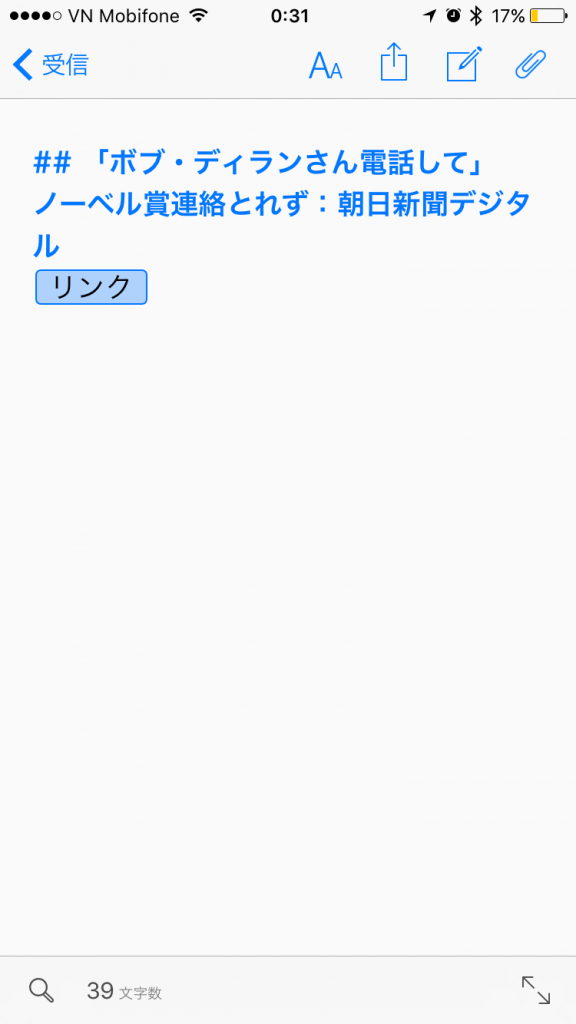
余計な邪魔がないユーザーインタフェース
英語ではdistraction freeと言うようですが、文章入力に特化したユーザーインタフェースなのでテキスト入力に集中して作業することができます。ソフトウェアのデザインも重要な機能の一部だと思います。
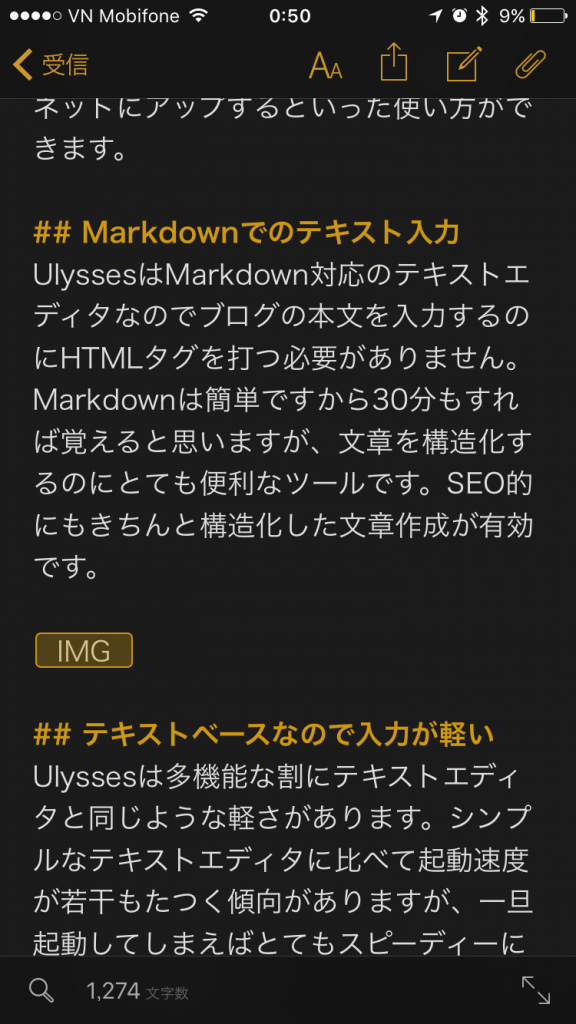
画像の取り扱いが軽い
画像はMarkdownのimgタグを使って入力ができます。Ulyssesのテキスト編集画面ではIMGと言う青いアイコンで画像があることを示しています。
私が1番好きな点はiPhoneでもMacでも画像もシンクロしてくれるという点です。ブログ作成には画像の入力が一番手間がかかるところなので、これで効率アップです。
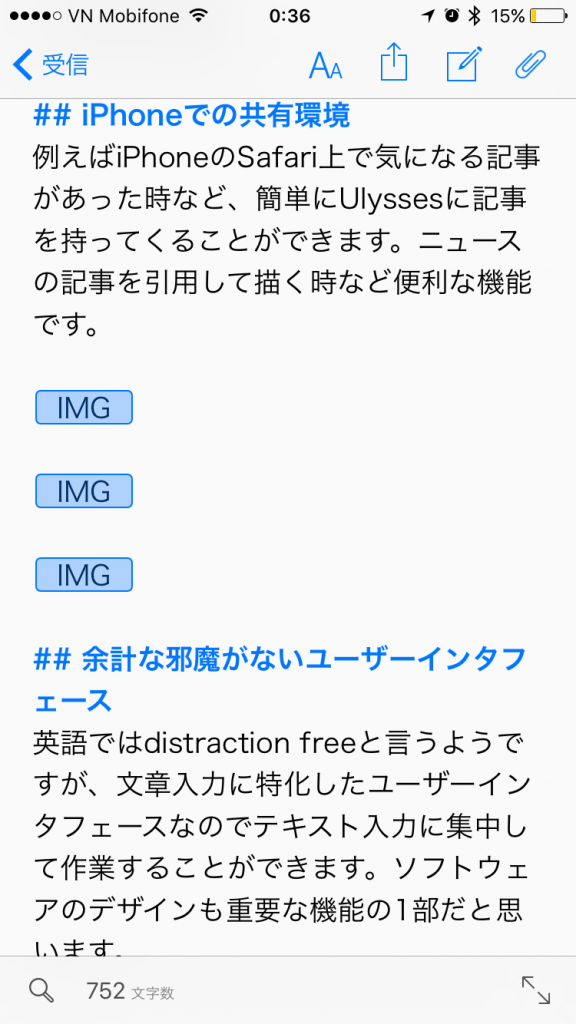
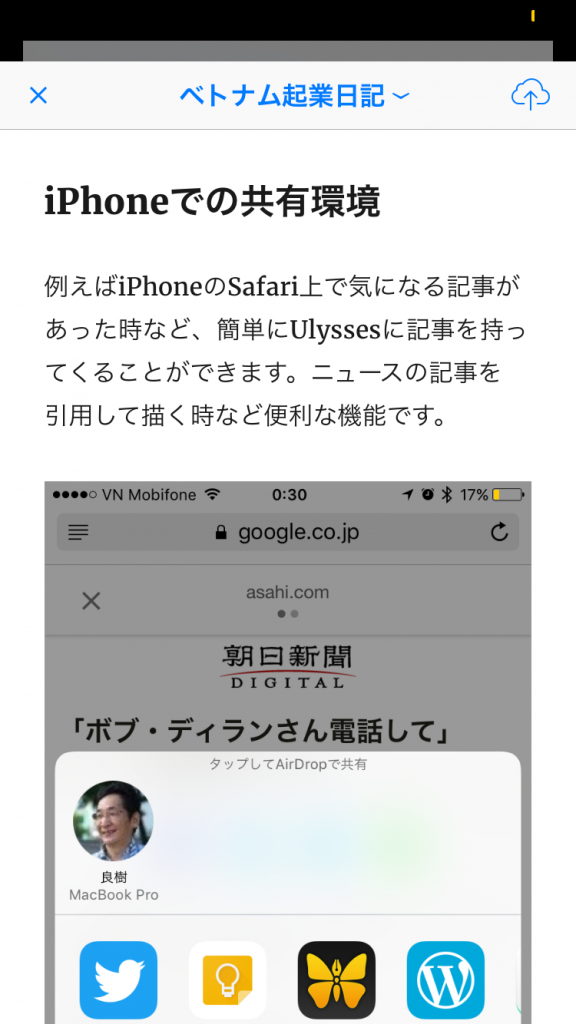
iPhone+Bluetoothキーボードでモバイルでも長文入力
iPhoneで長文のブログを入力する場合は外付けのキーボードを使って入力していますが、Ulyssesの表示フォントをヒラギノ角ゴで表示しておけば英語のテキストエディタでありがちなキー入力の時にテキストや行がガタガタ動くようなエラーがありません。とても快適な入力ができます。
残念な点
iPhone版のUlyssesは編集後に一気に画像をWordpressに送信するため、モバイル環境では時々画像が送信できずに途中でタイムアウトになることがあります。サーバー側への送信についてはレジューム機能をつけるなどしてアップロードに失敗したときの対応が加われば完璧です。
まとめ
モバイル環境ではiOS版のWordpressをメインのブログ作成環境として使っていましたが、最近はもっぱらUlyssesを愛用しています。操作が軽くて入力がスムーズに行き、画像のハンドリングまでできるUlysses をオススメします。